
Numéro Page
Procédure d'affichage :
- [Numérisation/fax]
- [Application]
- [Tampon/Surimpression]
- [Numéro Page]
- [Tampon/Surimpression]
- [Application]
Sélectionnez la position et le format du tampon et ajouter des numéros de page et de chapitre. Les numéros de page et numéros de chapitre sont imprimés sur toutes les pages.
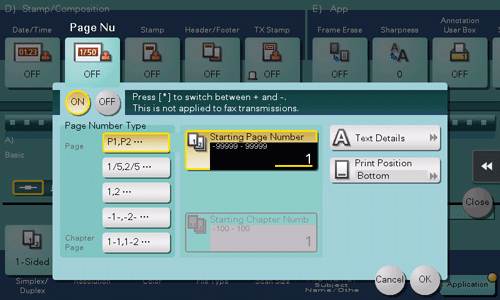
Paramètres | Description |
|---|---|
[ON]/[OFF] | Sélectionnez [OUI] pour imprimer des numéros de page. |
[Format Numéro de page] | Sélectionnez le format du numéro de page. |
[N° page de départ] | Entrez le numéro de la page de départ à imprimer sur la première page à l'aide du clavier à l'aide du clavier. Procédure d'affichage le clavier, tapez sur la zone de saisie des chiffres. Par exemple, pour imprimer les numéros de page depuis la troisième page, entrez "-1". La première page de l'original est comptée comme "-1" la deuxième page comme "0" la troisième page est comptée comme "1". Dans [N° page de départ], un numéro de page est imprimé sur les pages 1 et suivantes. Si vous entrez "2", les numéros de page sont imprimés dans l'ordre depuis la première page de l'original sous la forme "2, 3", etc. Le "-" (signe moins) se change en + à chaque fois que vous tapez sur [*]. |
[N° chapitre de départ] | Entrez le numéro du chapitre de départ si un original est divisé en chapitres et que vous voulez imprimer des numéros de chapitre à partir du second chapitre à l'aide du clavier. Procédure d'affichage le clavier, tapez sur la zone de saisie des chiffres. Vous ne pouvez spécifier des numéros de chapitre que si vous avez sélectionné [Page chapitre] dans [Format Numéro de page]. |
[Détails Texte] | Si nécessaire, sélectionnez la taille d'impression, la police et la couleur du texte. |
[Pos impression] | Si nécessaire, sélectionnez la position d'impression du texte. Vous pouvez affiner la position d'impression dans [Ajuster Position]. |